Manual de utilizare Pages pentru Mac
- Bun venit
-
- Schimbarea fontului sau a dimensiunii fontului
- Configurarea unui font implicit
- Aldin, cursiv, subliniat și tăiat cu o linie
- Schimbarea culorii textului
- Adăugarea unei umbre sau a unui contur la text
- Schimbarea scrierii cu majuscule a textului
- Copierea și lipirea stilurilor de text
- Adăugarea unui efect de evidențiere unui text
- Formatarea cratimelor, a liniilor și a ghilimelelor
-
- Configurarea spațierii liniilor și paragrafelor
- Configurarea marginilor paragrafelor
- Formatarea listelor
- Configurarea stopurilor de tabulare
- Alinierea și alinierea stânga-dreapta a textului
- Definirea paginării și a întreruperilor de linie și de pagină
- Formatarea coloanelor de text
- Asocierea casetelor de text
- Adăugarea bordurilor și riglelor (liniilor)
-
- Configurarea mărimii și a orientării hârtiei
- Configurarea marginilor documentelor
- Configurarea paginilor față în față
- Șabloanele de pagină
- Adăugarea numerelor de pagini
- Schimbarea culorii fundalului
- Adăugarea unei borduri în jurul unei pagini
- Adăugarea de filigrane și obiecte de fundal
- Crearea unui șablon personalizat
-
- Verificarea ortografiei
- Căutarea cuvintelor
- Căutarea și înlocuirea textului
- Înlocuirea automată a textului
- Afișarea contorului de cuvinte și a altor informații statistice
- Vizualizarea adnotărilor
- Definirea numelui autorului și a culorii comentariilor
- Evidențierea textului
- Adăugarea și tipărirea comentariilor
- Urmărirea modificărilor
-
- Trimiterea unui document
- Publicarea unei cărți în Apple Books
-
- Introducere în colaborare
- Invitarea altor persoane să colaboreze
- Colaborarea la un document partajat
- Aflarea celor mai recente activități dintr‑un document partajat
- Schimbarea configurărilor unui document partajat
- Oprirea partajării unui document
- Dosarele partajate și colaborarea
- Utilizarea serviciului Box pentru colaborare
-
- Utilizarea iCloud Drive cu Pages
- Exportul în Word, PDF sau într-un alt format de fișier
- Deschiderea unei cărți iBooks Author în Pages
- Reducerea dimensiunii unui document
- Salvarea unui document mare ca fișier-pachet
- Restaurarea unei versiuni anterioare a unui document
- Mutarea unui document
- Ștergerea unui document
- Blocarea unui document
- Protejarea unui document printr-o parolă
- Crearea și gestionarea șabloanelor personalizate
- Copyright

Dacă nu puteți găsi un buton sau o comandă în Pages pe Mac
Este posibil să fi confundat bara de meniu și bara de instrumente. Bara de meniu se află în partea cea mai de sus a ecranului și are meniul Apple
 , urmat de meniul Pages, în colțul din stânga sus. Bara de instrumente se află în partea de sus a documentului Pages și include, de obicei, un buton Vizualizare, urmat de un meniu pop-up Zoom în colțul din stânga. Bara de meniu și bara de instrumente au unele articole cu același nume (de exemplu, Vizualizare, Inserare și Format), dar nu au aceleași opțiuni sau comenzi.
, urmat de meniul Pages, în colțul din stânga sus. Bara de instrumente se află în partea de sus a documentului Pages și include, de obicei, un buton Vizualizare, urmat de un meniu pop-up Zoom în colțul din stânga. Bara de meniu și bara de instrumente au unele articole cu același nume (de exemplu, Vizualizare, Inserare și Format), dar nu au aceleași opțiuni sau comenzi.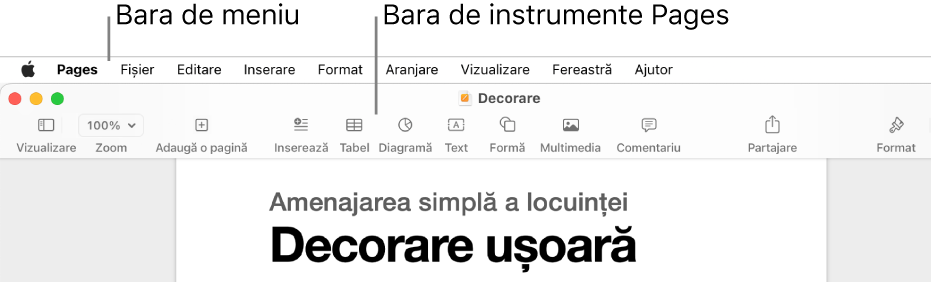
Este posibil să fi făcut clic din greșeală în afara aplicației Pages. Dacă ați făcut clic pe desktop sau într-o altă fereastră deschisă, bara de meniu din partea de sus a ecranului poate afișa meniuri pentru Finder sau pentru o altă aplicație. Faceți clic pe documentul dvs. Pages și asigurați-vă că bara de meniu afișează Pages lângă meniul Apple
 .
.Dacă din bara de instrumente lipsește un buton, este posibil ca aceasta să fi fost personalizată prin eliminarea butonului respectiv. Alegeți Vizualizare > Personalizare bară de instrumente (din bara de meniu din partea de sus a ecranului), apoi trageți butonul lipsă înapoi în bara de instrumente.
Este posibil și ca fereastra Pages să fie prea îngustă pentru a afișa toate butoanele. În acest caz, vedeți o săgeată dublă spre dreapta în capătul din dreapta al barei de instrumente. Faceți clic pe aceasta pentru a vedea butoanele ascunse sau trageți și măriți fereastra până când vedeți toate butoanele.
Dacă nu sunt vizibile comenzile pentru editarea textului sau a unui obiect (cum ar fi meniurile pentru alegerea unui font sau a unei dimensiuni de font sau comenzile pentru schimbarea culorii obiectelor), asigurați-vă că este deschisă bara laterală corectă și că este selectat textul sau obiectul. Comenzile pentru modificarea textului dintr-un obiect sau dintr-o casetă de text sunt ușor diferite de cele pentru modificarea textului de corp.